
Diterbitkan
Jika Anda mencari cara unik dan mudah untuk membagikan lagu favorit, podcast, dan item lainnya, Anda mungkin ingin mempelajari cara membuat dan memindai kode Spotify. Setelah Anda membuat kode, kode tersebut dapat dipindai oleh ponsel atau tablet Anda tanpa menyalin URL-nya. Anda dapat membuat kode Spotify di iPhone, iPad, atau perangkat Android Anda. Selain itu, jika Anda ingin membuat kode berbagi lagu di Spotify dari desktop, Anda dapat menggunakan aplikasi desktop atau Spotify versi web.
Anda dapat membuat kode untuk berbagi lagu, album, artis, daftar putar, dan bahkan profil Anda. Penting juga untuk diperhatikan bahwa pengguna gratis dan premium dapat membuat dan memindai kode Spotify. Jadi, dalam panduan ini, kami akan menunjukkan cara membuat dan memindai kode Spotify untuk berbagi musik dan banyak lagi.
Cara Membuat Kode Spotify di Desktop
Untuk memulai, kami akan membuat kode Spotify di desktop tempat Anda dapat menggunakan aplikasi desktop atau Spotify versi web.
- Temukan playlist, lagu, atau item Spotify lainnya yang ingin Anda bagikan melalui kode.
- Klik tiga titik tombol di sebelahnya dan pilih Bagikan > Salin URI Spotify. Misalnya, dalam contoh ini, kami membagikan trek individual.
Catatan: Jika Anda tidak melihatnya, tahan alternatif pada Windows atau Pilihan kunci di Mac sambil mengarahkan kursor ke menu.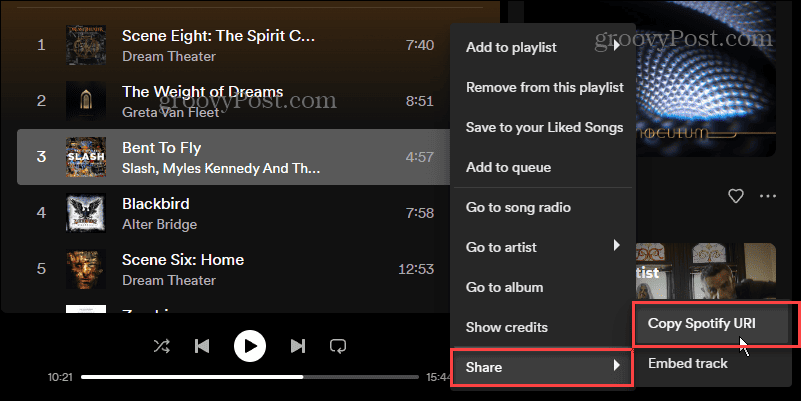
- Buka browser di komputer Anda dan buka Situs Kode Spotify.
- Tempelkan URI Spotify yang Anda salin dari versi desktop atau web ke kolom di sebelah kiri dan klik Dapatkan Kode Spotify tombol.
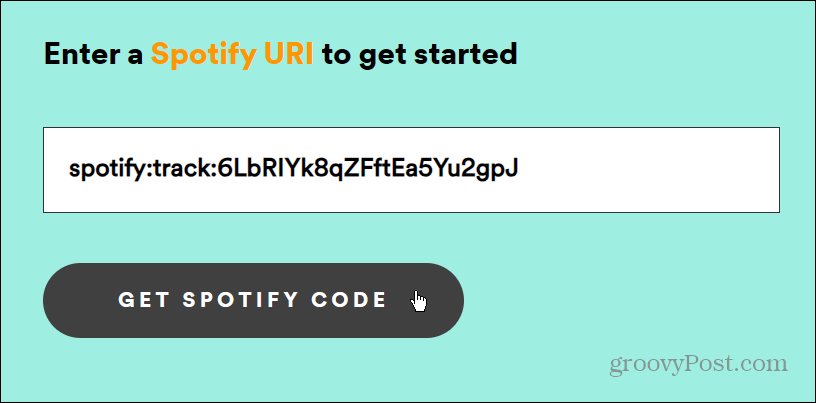
- Setujui persyaratan situs dan kelola tampilan kode yang Anda inginkan. Anda dapat mengatur warna latar belakang, warna batang, ukuran, dan jenis format gambar. Tampilan kode akan mencerminkan perubahan Anda secara real time.
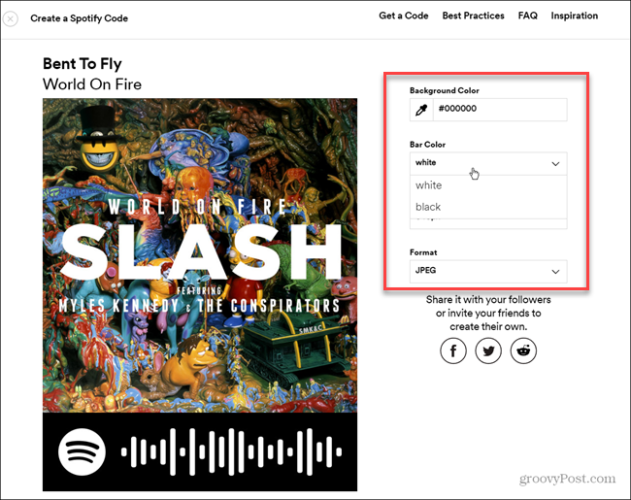
- Setelah Anda puas dengan tampilan kodenya, klik Unduh tombol.
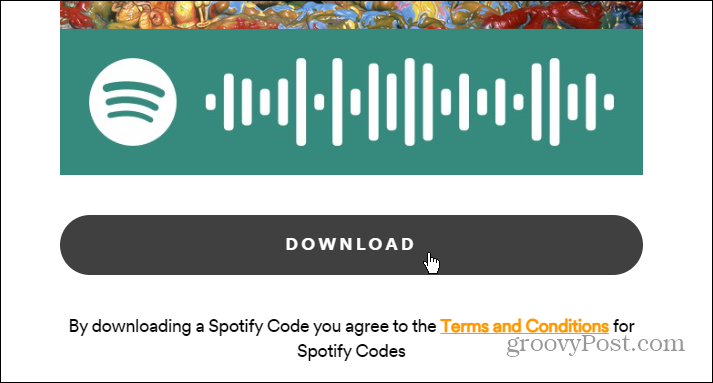
- Kode Anda akan diunduh ke lokasi default Anda, dan Anda dapat mengirimkannya melalui email, membagikan kode di media sosial, atau mempublikasikannya di situs web Anda. Siapa pun dapat melihatnya dan memindainya untuk mengakses item Spotify bersama yang kodenya Anda buat.
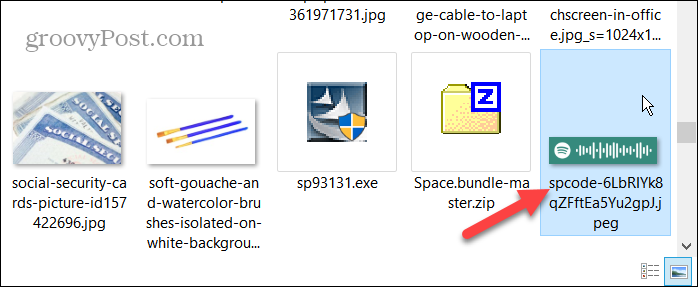
Buat Kode Spotify di Ponsel atau Tablet Anda
Selain membuat kode Spotify di desktop, Anda dapat membuatnya dari perangkat iPhone, iPad, atau Android.
- Luncurkan aplikasi Spotify di ponsel atau tablet Anda.
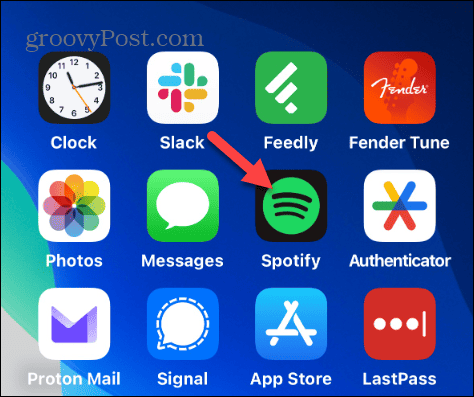
- Temukan item yang ingin Anda bagikan melalui kode Spotify dan ketuk tiga titik tombol di sebelahnya. Misalnya disini kami membagikan playlist menggunakan kode Spotify.
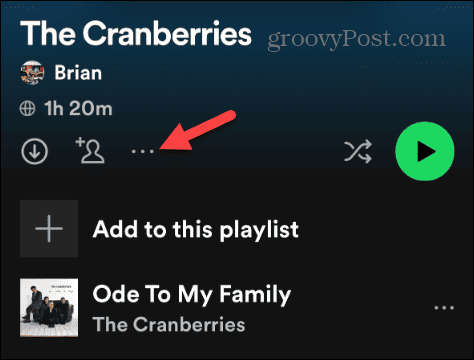
- Ketuk sampul album, dan kode akan tercantum di bawahnya (di Android, ketuk Tampilkan Kode Spotify Pertama). Untuk menyimpan kode ke ponsel atau layanan penyimpanan cloud Anda, ambil tangkapan layar dari kode. Alternatifnya, Anda dapat mengetuk Simpan ke Foto tautan di bawah kode pada iPhone Anda.
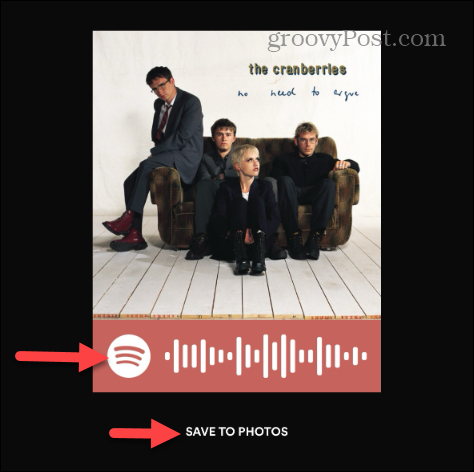
Cara Memindai Kode Spotify
Sekarang setelah Anda mengetahui cara membuat kode Spotify, Anda harus belajar cara memindainya, yang merupakan proses yang mudah.
- Luncurkan aplikasi Spotify di ponsel atau tablet Anda.
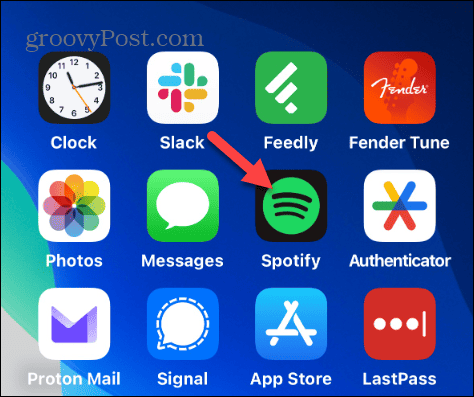
- Ketuk Tombol pencarian dari toolbar di bagian bawah aplikasi.
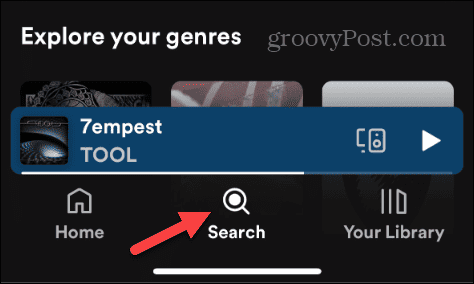
- Ketuk Tombol kamera dari layar Pencarian.
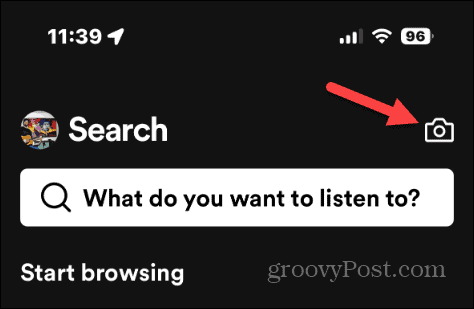
- Pesan singkat yang menjelaskan apa itu kode Spotify akan muncul – ketuk Pindai tombol.

- Mengetuk OKE untuk memberi Spotify akses ke kamera Anda jika diminta.
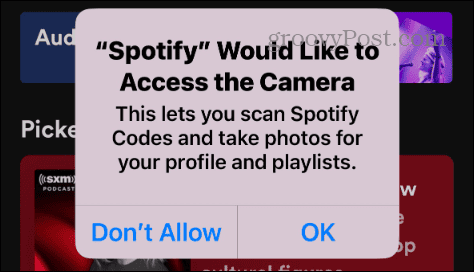
- Pindai kode yang Anda (atau orang lain) buat, dan Spotify akan memuat lagu tersebut dan segera mulai memutarnya.
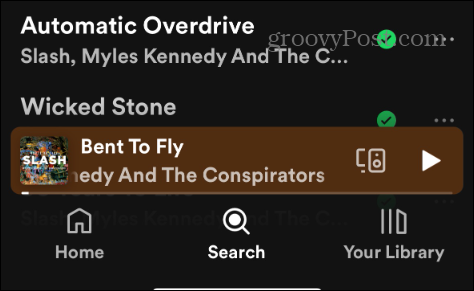
- Untuk memindai kode yang sudah ada di ponsel Anda, ketuk Pilih dari foto pilihan di bawah kamera.
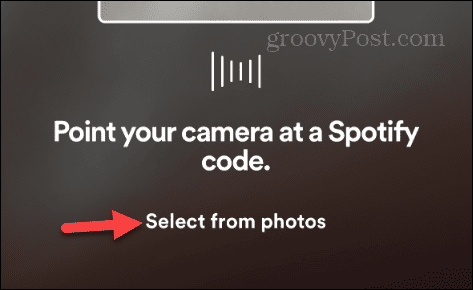
- Pilih tangkapan layar atau kode yang Anda simpan ke ponsel Anda dan pilih untuk mulai memutar lagu, album, podcast, atau item bersama lainnya.
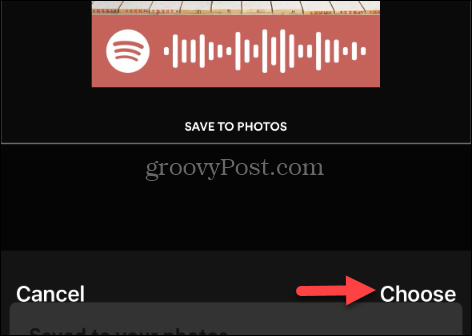
Membuat dan Memindai Kode Spotify
Jika Anda mencari metode unik untuk berbagi lagu, podcast, playlist, artis, dan item Spotify lainnya, Anda dapat membuat dan memindai kode Spotify menggunakan langkah-langkah di atas.
Berbagi musik dan lainnya dari kode di desktop Anda adalah fitur yang berguna. Anda dapat menggunakan aplikasi desktop atau Spotify versi web. Namun, tidak seperti perangkat seluler, ini memerlukan langkah ekstra untuk membuat kode dari situs Spotify Codes. Namun prosesnya cepat dan mudah jika Anda ingin melakukannya dari ponsel atau tablet Anda.
Apakah artikel ini berguna?
Luar biasa, bagikan:
MembagikanMenciakredditLinkedInSurelTerima kasih!
Terima kasih telah menghubungi kami.
Terima kasih telah menghubungi kami.



